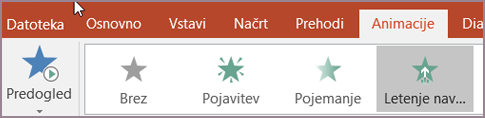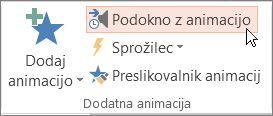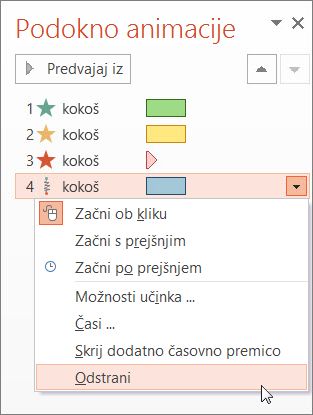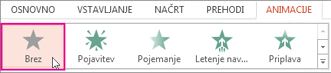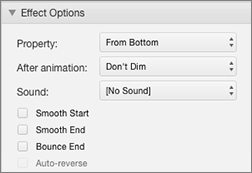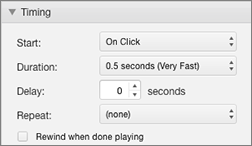V PowerPoint lahko zamenjate en animacijski učinek, uporabljen na predmetu, z drugim, spremenite nastavitve za animacijo ali odstranite animacijo iz predmeta.
Zamenjava animacijskega učinka
-
Izberite predmet, ki vsebuje animacijski učinek, ki ga želite spremeniti.
-
V zavihku Animacije izberite novo želeno animacijo.
Odstranjevanje animacijskega učinka
Odstranite lahko animacijske učinke, ki ste jih uporabili za besedilo ali predmete (na primer slike, oblike, grafiko SmartArt in podobno).
Opomba: Če želite informacije o odstranjevanju prehodnega učinka iz celotnega diapozitiva, si oglejte Dodajanje, spreminjanje ali odstranjevanje prehodov med diapozitivi.
-
Na zavihku Animacije izberite Podokno animacije.
-
Na diapozitivu izberite animiran predmet, iz katerega želite odstraniti učinek.
Namig: Vsi učinki, uporabljeni na tem predmetu, so označeni v podoknu animacije.
-
V podoknu animacij izberite učinek, ki ga želite odstraniti, izberite puščico dol in nato izberite Odstrani.
Odstranjevanje več ali vseh animacijskih učinkov
-
Če želite iz besedila ali predmeta odstraniti več animacijskih učinkov, v podoknu animacije pritisnite Ctrl, izberite vsak animacijski učinek, ki ga želite odstraniti, in nato pritisnite tipko Delete.
-
Če želite iz besedila ali predmeta odstraniti vse animacijske učinke, izberite predmet, ki ga želite ustaviti. Nato na zavihku Animacije v galeriji animacijskih učinkov izberite Brez.
Izklop vseh animacij v predstavitvi
Čeprav ne morete odstraniti vseh animacij iz celotne predstavitve v enem koraku (morate jih odstraniti iz vsakega predmeta posebej, kot je opisano zgoraj), lahko onemogočite vse animacije v svoji predstavitvi.
-
Na zavihku Diaprojekcija izberite Nastavi diaprojekcijo.
-
V razdelku Možnosti diaprojekcije izberite Prikaži brez animacije.
Glejte tudi
Opomba: Če želite več informacij o spreminjanju ali odstranjevanju prehodov med diapozitivi, glejte Dodajanje, urejanje ali odstranjevanje prehodov med diapozitivi.
Če želite spremeniti ali odstraniti animacijski učinek, ki ste ga ustvarili, izberite želeni diapozitiv, izberite zavihek Animacije in nato v podoknu Animacije na desni strani uredite ali prerazporedite učinke.

Namig: Če podokno Animacije ni prikazano, se prepričajte, da ste v navadnem pogledu, nato pa na zavihku Animacije izberite Podokno animacij.
V podoknu Animacije lahko naredite nekaj od tega:
-
Premikanje ali brisanje animacije Izberite učinek v podoknu Animacije. Na vrhu podokna izberite puščične tipke, da spremenite vrstni red animacij, ali pa izberite rdeči X, da izbrišete animacijo.
Če želite izbrisati vse animacije z diapozitiva hkrati, izberite prvi element na seznamu, pritisnite in pridržite tipko SHIFT, medtem ko izbirate na zadnjem elementu na seznamu, nato pa izberite rdeči X.
-
Spreminjanje v drugo animacijo Izberite učinek v podoknu Animacije in na traku na zavihku Animacije izberite drug učinek.
-
Dodajanje druge animacije istemu predmetu Najprej izberite besedilo ali predmet na diapozitivu (ne v podoknu Animacije), nato pa izberite dodatni učinek, ki ga želite uporabiti.
-
Spreminjanje lastnosti učinka Izberite učinek v podoknu Animacije in naredite želene spremembe v razdelku Možnosti učinka.
Nastavitve, ki so na voljo tukaj, so odvisne od vrste animacije, ki ste jo izbrali. V tem primeru so prikazane možnosti za animacijo letenja navznoti.
-
Spreminjanje časa učinka Izberite učinek v podoknu Animacije in naredite želene spremembe v razdelku Časovna usklajenost. Na voljo so možnosti, kako naj se animacija sproži, kako dolgo traja in ali želite zakasniti njen zagon ali jo ponoviti.
Za daljše animacije, ki se lahko med predstavitvijo znova sprožijo, lahko izberete Previj, ko končate predvajanje, da pospešite delo nekoliko drugič.
Če želite onemogočiti animacije iz celotne predstavitve, izberite zavihek Diaprojekcija, nastavi diaprojekcijo in nato izberite Prikaži brez animacije.
Glejte tudi
Uporaba več animacijskih učinkov za en predmet
Dodajanje animacijskega učinka poti gibanja
Animiranje ali prikaz besed po eno vrstico hkrati
Animiraj posamezne točke vrstične oznake
Dodajanje, urejanje ali odstranjevanje prehodov med diapozitivi
Zamenjava animacijskega učinka
-
Izberite predmet, ki vsebuje animacijski učinek, ki ga želite spremeniti.
-
V zavihku Animacije izberite novo želeno animacijo.
Odstranjevanje animacijskega učinka
Odstranite lahko animacijske učinke, ki ste jih uporabili za besedilo ali predmete (na primer slike, oblike, grafiko SmartArt in podobno).
Opomba: Če želite informacije o odstranjevanju prehodnega učinka iz celotnega diapozitiva, si oglejte Dodajanje, spreminjanje ali odstranjevanje prehodov med diapozitivi.
-
Na zavihku Animacije izberite Podokno animacije.
-
Na diapozitivu izberite animiran predmet, iz katerega želite odstraniti učinek.
Namig: Vsi učinki, uporabljeni za ta predmet, so označeni v podoknu »Animacija«.
-
V podoknu Animacija izberite učinek, ki ga želite odstraniti. Nato v tem učinkom izberite
Odstranjevanje več animacijskih učinkov hkrati
-
Na zavihku Animacije izberite Podokno animacije.
-
V podoknu Animacija izberite več učinkov, ki jih želite odstraniti: Pritisnite in pridržite tipko Ctrl, medtem ko izbirate posamezne animacijske učinke.
-
Na vrhu podokna izberite Izbriši
Namig: Če želite iz enega predmeta hkrati odstraniti vse animacijske učinke, izberite predmet, nato pa na zavihku Animacije odprite galerijo Animacije in izberite Brez.